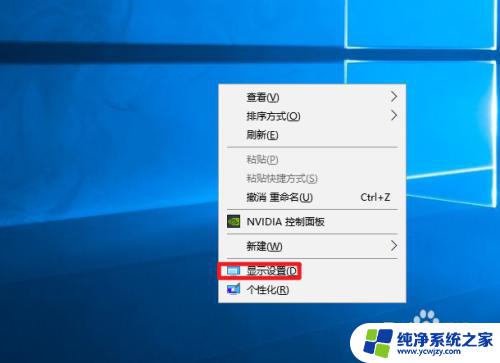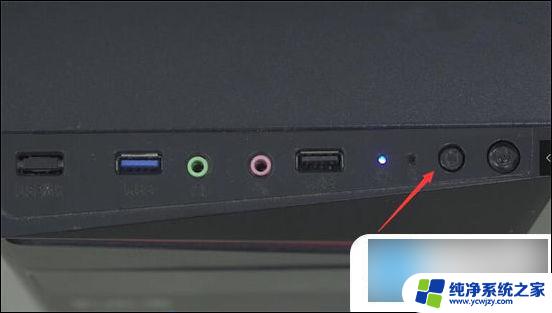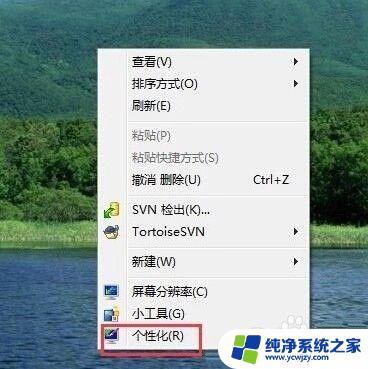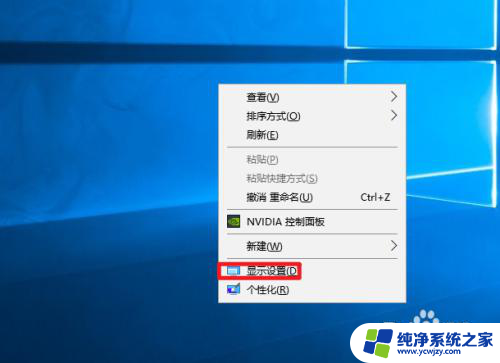电脑显示节电模式打不开怎么办 台式机开机黑屏显示怎么修改节电模式
更新时间:2023-09-14 10:00:26作者:xiaoliu
电脑显示节电模式打不开怎么办,电脑显示节电模式打不开,台式机开机黑屏显示,这是许多电脑用户常常遇到的问题,当我们打开电脑时,希望能够看到正常的界面,但却只能面对黑暗的屏幕。这种情况往往与节电模式的设置有关。节电模式是为了省电而设计的功能,但有时候可能会出现一些故障导致无法正常启动。当电脑显示节电模式打不开,台式机开机黑屏显示时,我们应该如何解决呢?接下来我将为大家介绍一些解决方法。
操作方法:
1.找到台式机屏幕右下方有几个按钮,点击最右边的那个按钮。正常情况下,屏幕就会变亮。

2.找到电脑的主机,然后长按主机上的启动键。通过重新启动电脑,可以解决大部分问题。

3.如果还是不行的话,可以在电脑启动的时候。马上按键盘上的F11按键。

4.接着,在出现的界面中,选择“安全检测”,然后,就进入检测的界面。
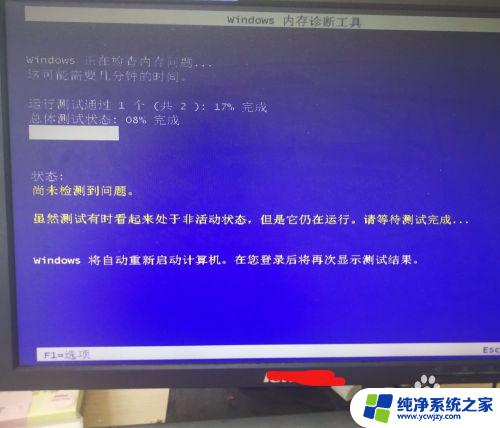
5.安全检测完之后,系统会自动去检测C盘,不要去动,等待就行了。

6.等待检测之后,系统就会自动启动,然后就进入界面。

以上是电脑无法打开节电模式的解决方法,如果您遇到了这种情况,可以根据我的方法来解决,希望这对您有所帮助。